Ако радите на одређеном документу дужи временски период, сваки пут када покренете свој Виндовс, од вас ће се тражити да покренете Ворд, а затим ручно отворите документ који радите на. Ово одузима много времена и потпуно је непотребно јер можете лако да отворите најновији Ворд документ на коме сте радили, кроз различита решења. Питате се како? Па, читајте онда.
Преглед садржаја
Решење 1: Креирањем пречице за најновији документ
Корак 1: Први корак би био да лоцирате свој Ворд извршни фајл. Обично је на локацији
Ц:\Програм Филес\Мицрософт Оффице\
или
Ц:\Програм Филес (к86)\Мицрософт Оффице\
Тхе параметар варира у зависности од ваше верзије Оффице-а.
РЕКЛАМА
Када пронађете датотеку ВИНВОРД.еке фајл, десни клик бацам се на посао.
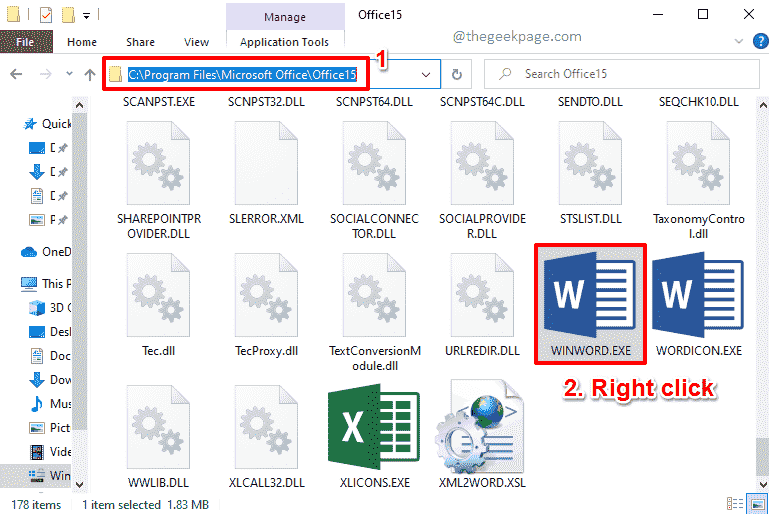
Корак 2: Кликните на Послати опцију, а затим кликните на Радна површина (направи пречицу) опција.
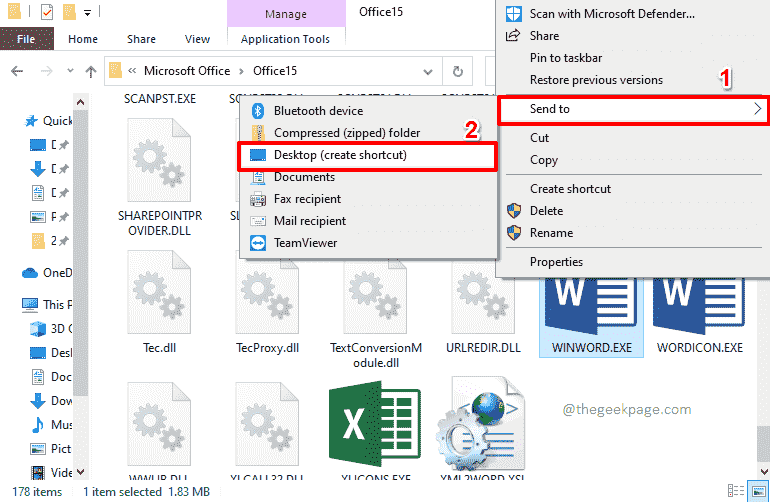
Корак 3
: Сада идите на Десктоп и кликните десним тастером миша на новокреирану пречицу. Кликните на Својства следећа опција.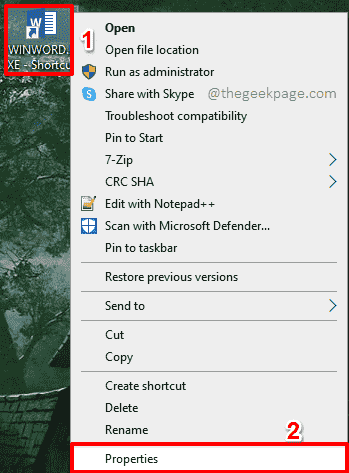
Корак 4: Уверите се да сте код Пречица таб.
Сада кликните на текстуално поље под називом Таргет. Погоди Крај тастер на тастатури да пређете на крај текста који се налази унутар Таргет поље. Када сте на крају, притисните Спаце бар једном, а затим копирајте и налепите следећи параметар.
/mfile1
Када све завршите, притисните Применити дугме, а затим притисните У реду дугме.
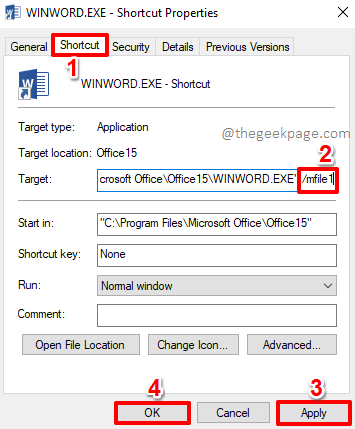
Корак 5: Сада можете кликнути на пречицу и притиснути Ф2 тастер да бисте га преименовали. Дајте било које име по свом избору до ваше пречице. Дао сам име Најновији Ворд документ.
То је то. Двапут кликните на датотеку да отворите свој најновији Ворд документ, баш тако једноставан.
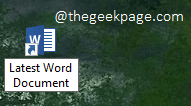
Имати пречицу је супер. Иако постоји почетно улагање времена, након тога буквално нема труда. Само треба двапут да кликнете на пречицу да бисте отворили најновији Ворд документ. Али не воле сви пречице и следећа 2 решења су за њих.
Решење 2: Покретањем команде преко траке за претрагу Виндовс менија Старт
Једноставно кликните на Виндовс траку за претрагу. Можете користити било коју верзију оперативног система Виндовс, рецимо Виндовс 11, 10, 8 итд.
Након тога, Копирање и лепљење следећу команду и притисните Ентер тастер за тренутно отварање вашег најновијег Ворд документа.
винворд.еке /мфиле1
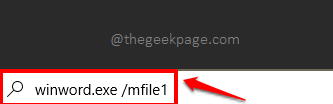
Решење 3: Покретањем команде кроз прозор Рун
Ово је још једно брзо решење. Прво притисните ВИН + Р тастере истовремено за покретање Трцати прозор.
Сада, Копирање и лепљење следећу команду, а затим притисните Ентер кључ за покретање вашег најновијег Ворд документа.
винворд.еке /мфиле1
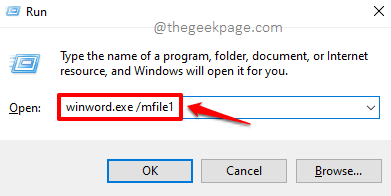
Ектра Цоокие
Параметар /mfile1 после винворд.еке каже Ворд-у да покрене најновији документ који је отворен у њему. Али ако желите да отворите последњи последњи документ, онда морате да наведете параметар као /mfile2, на последњем трећем месту /mfile3, и тако даље.
Реците нам у одељку за коментаре који метод је ваш омиљени. Наш фаворит је први метод!
Корак 1 - Преузмите алатку за поправку рачунара Ресторо одавде
Корак 2 - Кликните на Покрени скенирање да бисте аутоматски пронашли и решили било који проблем са рачунаром.

